Hogyan formázza a meghajtót MacBook - lépésről lépésre
Mi lehet kijavítani az összes Apple gépek # 9742; 953-94-11
Fontos, ha csak a Mac OS használja a merevlemezt egy adott fájl rendszer verziója. Ha azt tervezi, hogy használni később, és a Windows - meg kell választani a különböző típusú FS.
Válassza ki a fájlrendszert
Ad egy rövid leírást a főbb lehetőségek:
- HFS + vagy a Mac OS Extended - csak a Mac OS. A Windows nem tudja olvasni vagy írni az adatokat, amikor dolgozik egy ilyen rendszert. Az egyetlen lehetőség - a speciális szoftver használatával.
- ExFAT - támogatott és a Mac OS és a Windows. Nincs korlátozás a fájl méretét. Az egyetlen negatív - nem olvasható kamerák és médialejátszók.
Ui Együttműködik a két rendszer, és van egy régi változat - FAT. De van egy korlátozás fájlméret - 4 GB.
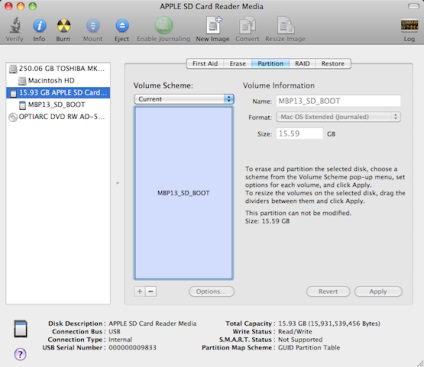
Kezdjük formázás
Az eljárás a következő:
- Ide Disk Utility;
- Válassza ki a kívánt meghajtót formázni;
- Itt látható az összes formázási lehetőségek különböző igényeket;
- A „Partition rendszer” szám kiválasztásához. Szakasz lehet az egyik, de tárolására különböző fájlokat különböző számítógépek esetében szükség lehet két vagy több;
- Az „Information Sharing” select meghajtó és a fájlrendszer (lásd fentebb);
- Menj a „Beállítások” és válassza ki a legfontosabb. „GUID Partition rendszer” van szükség az Intel-alapú Mac. Alkalmas csak HFS + (Mac OS Extended). „Master Boot Record” - lehetővé teszi, hogy a számítógépes lemezen a Windows. Alkalmas FAT és exFAT.
- Kattintson az "Apply";
- Kattintson a „lemez partíció”, a formázás megkezdődik.
A formázás nem fog sok időt. A legfontosabb dolog -, hogy válasszon a paramétereket.